Come reinstallare Windows 7 senza un CD
Autore:
Roger Morrison
Data Della Creazione:
27 Settembre 2021
Data Di Aggiornamento:
11 Maggio 2024

Contenuto
- stadi
- Parte 1 Creare un supporto di installazione
- Parte 2 Preparazione all'installazione
- Parte 3 Reinstalla Windows 7
Windows 7 può essere reinstallato senza il disco di installazione. Sarà necessario il codice Product Key del sistema operativo in uso e una chiavetta USB vuota o un DVD vuoto.
stadi
Parte 1 Creare un supporto di installazione
-
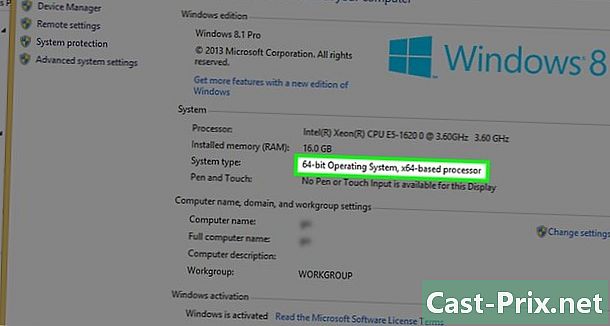
Controlla se il tuo processore è a 32-bit o 64-bit. Prima di scaricare una nuova versione di Windows 7, devi sapere se il tuo computer ha un processore a 32 o 64 bit. -

Cerca il codice Product Key del tuo sistema operativo. Questa è la chiave di 25 caratteri ricevuta con la tua copia di Windows 7. Di solito si trova sotto il computer (solo su laptop) o nella casella del sistema operativo.- Se hai registrato la tua copia di Windows 7 online, Microsoft ha sicuramente inviato una conferma con il codice Product Key all'indirizzo di posta registrato.
- Se non riesci a trovare una versione cartacea del tuo codice Product Key, cerca sul tuo computer con il prompt dei comandi o il software.
-

Scegli un metodo di installazione. È possibile utilizzare una chiave USB vuota o un DVD vuoto per creare il supporto di installazione. Se si sceglie una chiave USB, deve avere una capacità superiore a 4 GB.- Prima di utilizzare il metodo DVD, assicurarsi che il computer disponga di un lettore DVD. Cerca il logo del DVD sopra o accanto all'unità disco.
- Se non si dispone di un lettore DVD, non sarà possibile masterizzare DVD sul computer.
-
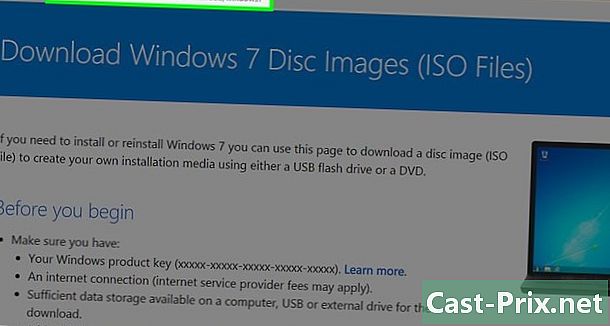
Apri il Pagina di download di Windows 7 sul sito Microsoft. Questa è la pagina di download ufficiale per i file di installazione di Windows 7. -

Scorri verso il basso. Inserisci il codice Product Key nel campo e nella parte inferiore della pagina. Fare clic sul campo e digitare i 25 caratteri del codice Product Key recuperati in precedenza. -
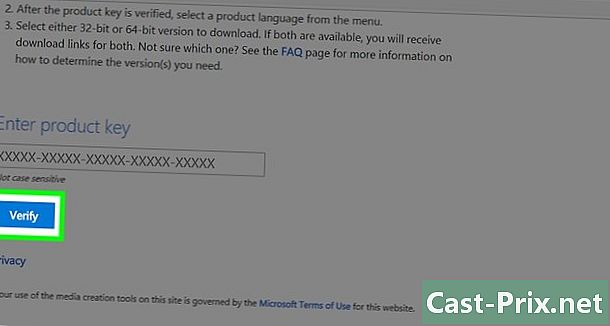
Clicca su controllare. Questo è un pulsante blu sotto il campo e della chiave prodotto. Il codice Product Key verrà verificato e verrai reindirizzato alla pagina di selezione della lingua. -
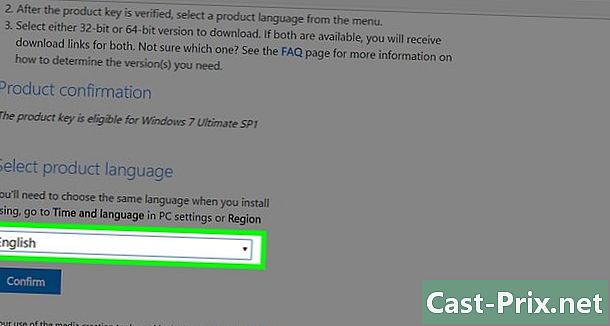
Seleziona una lingua Fai clic sul menu a discesa e seleziona la tua lingua preferita. -
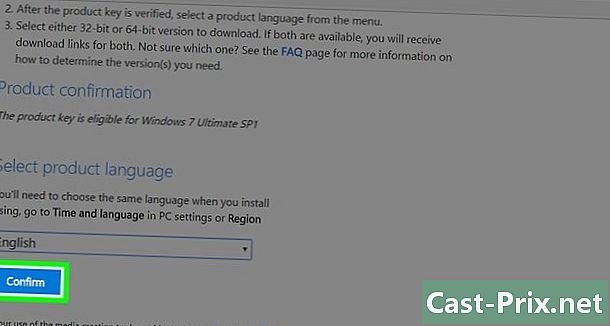
Clicca su Conferma. Questo pulsante si trova nel menu a discesa per selezionare una lingua. -
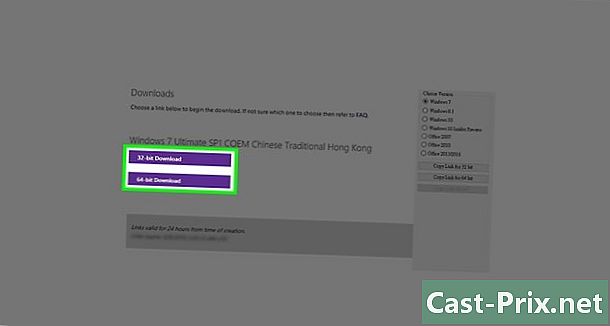
Scegli un download. Scegli tra la versione a 32 o 64 bit a seconda del processore. Il file verrà scaricato.- A seconda delle impostazioni del browser, potrebbe essere necessario selezionare prima una cartella di destinazione o confermare il download.
-
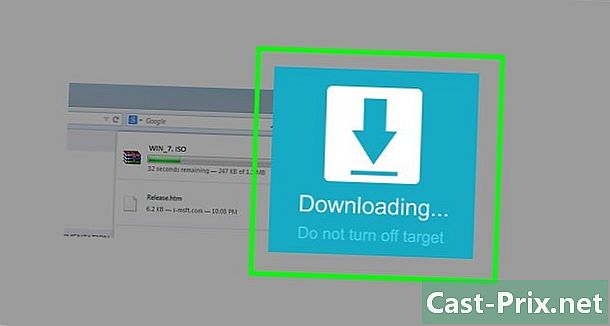
Attendi il completamento del download. Il file di installazione di Windows 7 verrà scaricato in formato ISO. Alla fine del download, di solito lo troverai nella cartella download dal tuo computer. -

Crea il tuo supporto di installazione. Dopo aver creato il supporto di installazione, è possibile continuare con l'installazione di Windows 7. Collegare la chiave USB o inserire il DVD.- Per una chiave USB : selezionare il file ISO, premere Ctrl+C per copiarlo, fai clic sul nome della tua chiave USB in basso a sinistra nella finestra e premi Ctrl+V per incollarlo.
- Per un DVD : Masterizza il file di installazione sul DVD cercandolo e selezionandolo in Esplora file. Clicca su Masterizza l'immagine del disco poi su incidere nella parte inferiore della finestra di Conuel.
- Puoi anche masterizzare file ISO su Windows 10.
Parte 2 Preparazione all'installazione
-
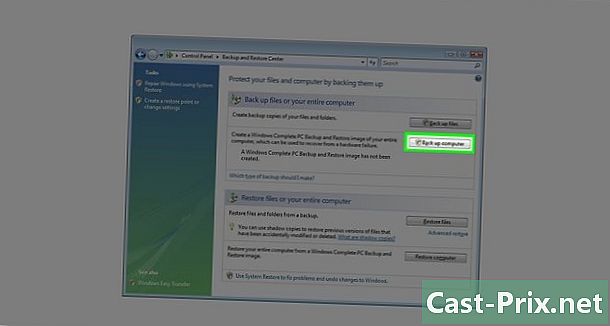
Eseguire il backup dei file. Mentre la maggior parte dei sistemi operativi moderni offre la possibilità di conservare i file durante l'installazione, il backup è una misura precauzionale da non trascurare. -

Assicurarsi che il supporto di installazione sia inserito. L'unità USB o il DVD masterizzato devono essere inseriti nel computer. -
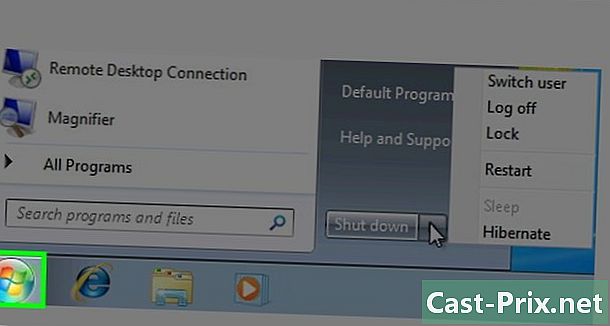
Riavvia il tuo computer. Clicca su Avvio
nella parte inferiore sinistra dello schermo, seleziona la freccia a destra di arresto poi nuovo inizio. -

Premi il tasto BIOS sul tuo computer. È necessario premere il tasto non appena il computer inizia a riavviarsi. Questa è di solito la chiave esc, Elimina o F2ma quello della tua macchina potrebbe essere diverso. Continuare a premere fino a quando il BIOS non è aperto.- Se hai perso la finestra di attivazione del BIOS, dovrai riavviare il computer e riprovare.
- Per un breve momento, vedrai il tasto che dovresti usare elencato nella parte inferiore dello schermo in un "Premi X per accedere alle impostazioni".
- È possibile controllare il manuale dell'utente del computer o consultare la pagina del prodotto online per confermare la chiave del BIOS.
-
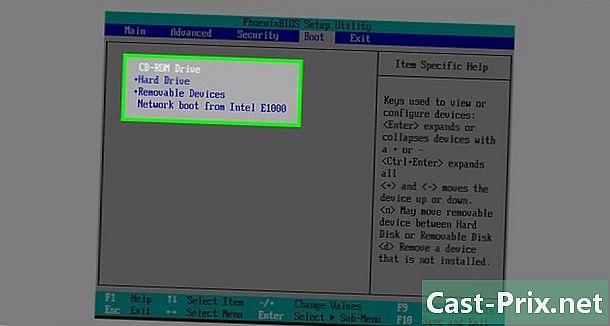
Cerca la sezione "Avvio". Il BIOS varia leggermente da un computer all'altro, ma è necessario disporre di una scheda "Start" o "Opzioni di avvio" che è possibile navigare utilizzando i tasti freccia sulla tastiera.- Su alcuni layout del BIOS, troverai l'opzione "Avvio" nella scheda Opzioni avanzate.
- Su altri, la sezione "Start" si trova sul lato destro della pagina principale.
-
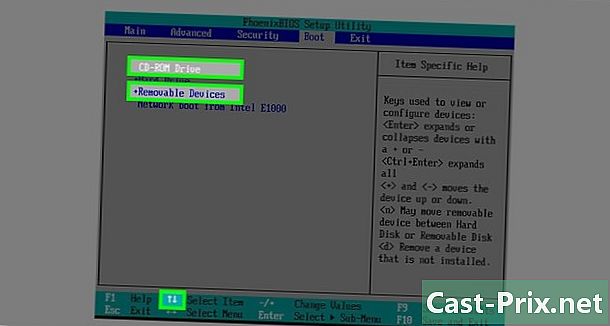
Seleziona il supporto di installazione. Utilizzando le frecce sulla tastiera, selezionare Memoria rimovibile (o qualsiasi cosa si avvicini alla descrizione di una chiave USB) o Lettore cd (o qualcosa di simile) Dipende se hai utilizzato una chiave USB o un DVD per creare il supporto di installazione. -
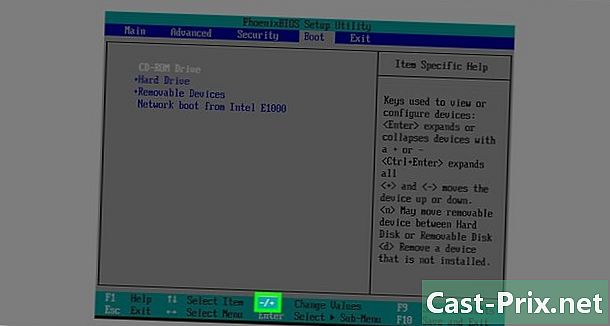
Spostare la staffa di installazione nella parte superiore della sezione. Di solito è sufficiente premere il tasto + dopo aver selezionato il supporto di installazione. Una volta che si trova nella parte superiore dell'elenco "Avvio", il computer dovrebbe trovare e riconoscere il file di installazione di Windows 7.- Normalmente, è necessario disporre di un elenco che indica cosa sta facendo la chiave in basso a destra nella pagina BIOS.
-
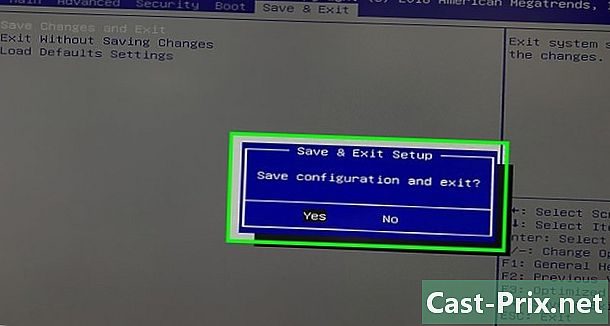
Salvare le modifiche e chiudere il BIOS. Premere il pulsante "Salva ed esci" (fare riferimento all'elenco) e attendere la chiusura del BIOS.- Potrebbe essere necessario confermare la scelta selezionando SI e premendo un tasto.
Parte 3 Reinstalla Windows 7
-

Premere un tasto qualsiasi. Inizierà il processo di installazione. -
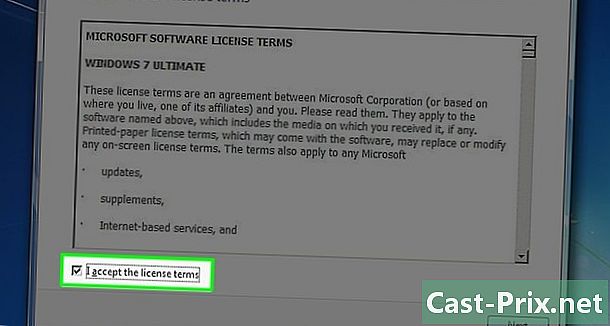
Seleziona la casella "Accetto" e fai clic seguente. La selezione della casella indica che si accettano i Termini di servizio di Microsoft. Clicca su seguente in basso a destra della finestra per passare alla pagina successiva. -
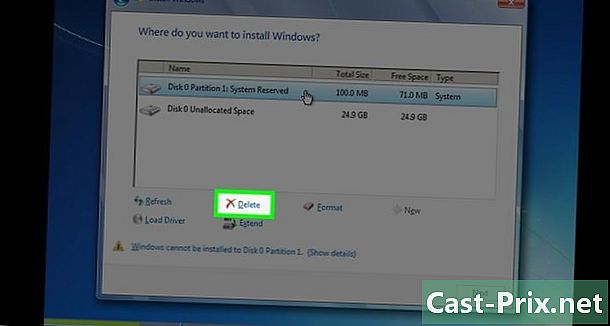
Elimina l'installazione precedente di Windows 7. Seleziona il disco rigido su cui è installato Windows 7 e fai clic remove sotto la finestra di archiviazione. -

Clicca su sì quando sei invitato. La vecchia versione di Windows 7 verrà completamente rimossa dal disco rigido. -
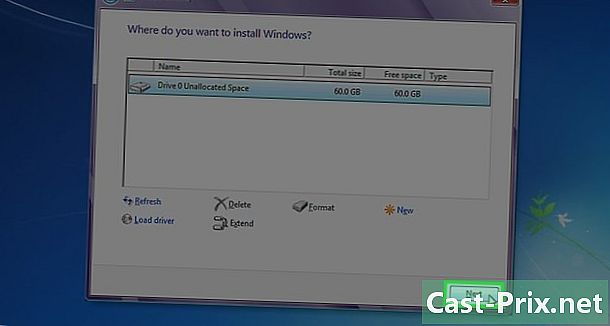
Scegli una nuova posizione e seleziona seguente. Fare clic sul disco rigido ora vuoto per utilizzarlo come posizione del nuovo sistema operativo. -
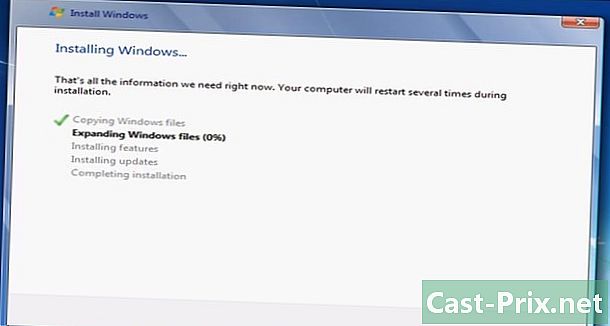
Lascia installare Windows 7. Il processo può richiedere alcuni minuti a un'ora a seconda della velocità del computer.- Il computer verrà riavviato più volte durante il processo di installazione.
-
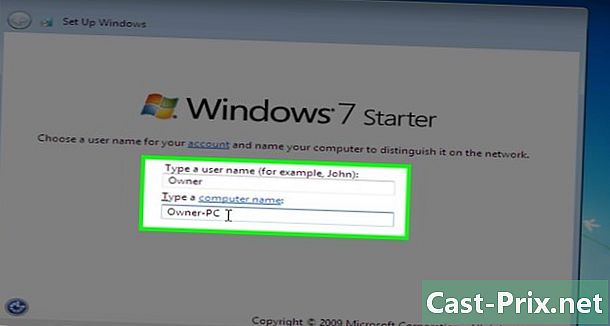
Inserisci il tuo nome utente preferito. Fai clic su Avanti dopo aver digitato il tuo nome utente preferito nel campo e nella parte superiore della finestra. -
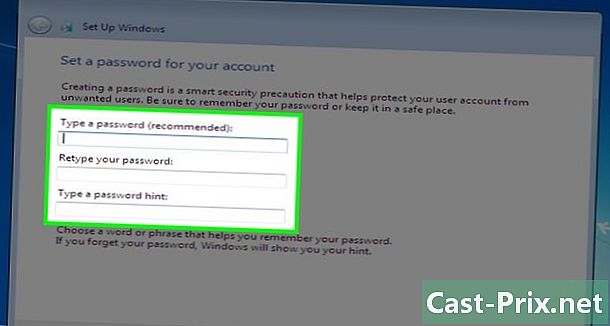
Crea una password e fai clic seguente. Compila i campi sottostanti.- Inserisci una password (consigliata) : Digitare la password che si desidera utilizzare.
- Inserisci di nuovo la password : Digitare la password che si desidera utilizzare nuovamente.
- Inserisci un suggerimento per la password : Crea un suggerimento per la password (opzionale).
-
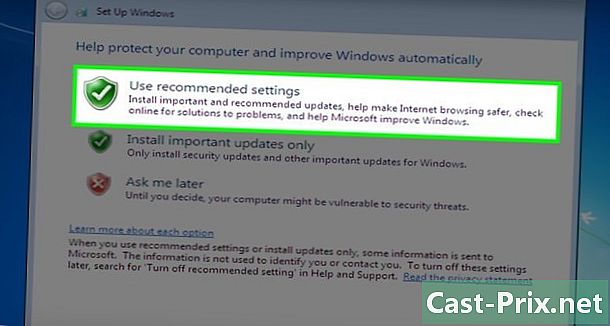
Clicca su Usa le impostazioni consigliate quando sei invitato. Ciò consente a Windows di impostare le opzioni di sicurezza per te. -

Attendere la fine dell'installazione. Una volta completata l'installazione di Windows 7, dovrebbe essere visualizzato il desktop.

